win7旗舰版系统如何给鼠标右键菜单添加“清空回收站”和“重启”
更新日期:2023-08-25 03:51:56
来源:网友投稿
有时候我们为了方便操作,经常会给一些程序或者系统功能添加快捷方式,这样的话可以节省很多的时间。win7系统的右键菜单就是一个十分不错的选择。当用户想要把最常用的清空回收站以及重新启动的系统功能添加到win7系统的时候,该怎么操作呢?
推荐:win7旗舰版系统下载
设置步骤:
1、在键盘上我们直接按下“Win+R”组合键调出“运行”菜单,接着大家在其中输入“regedit”指令进入“注册表编辑器”,其次选定“HKEY_CLASSES_ROOT\Directory\shell”子键。在这个子键下我们“新建”一个名为“Reset”的子键,并且它的设定键值项是“重新启动”项目。

2、大家继续“Reset”子键下“新建”一个名为名为“Command”的子键,接着我们设定这个子键的键值为shutdown –r –t 1 –c “1秒后重新启动”就行了。
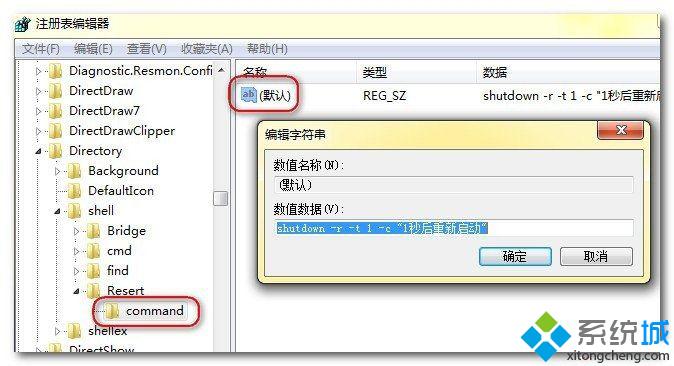
注销或重启电脑就能生效了,大家使用右键单击任意文件夹的时候,我们往右键菜单里就可以看见“重新启动”指令了。
3、往右键菜单里面我们新增“清空回收站”选项的步骤:
Windows Registry Editor Version 5.00
[HKEY_CLASSES_ROOT\*\shell\empty]
"CommandStateHandler"="{c9298eef-69dd-4cdd-b153-bdbc38486781}"
"Description"="@shell32.dll,-31332"
"Icon"="shell32.dll,-254"
"MUIVerb"="@shell32.dll,-10564"
[HKEY_CLASSES_ROOT\*\shell\empty\command]
"DelegateExecute"="{48527bb3-e8de-450b-8910-8c4099cb8624}"
[HKEY_CLASSES_ROOT\Folder\shell\empty]
"CommandStateHandler"="{c9298eef-69dd-4cdd-b153-bdbc38486781}"
"Description"="@shell32.dll,-31332"
"Icon"="shell32.dll,-254"
"MUIVerb"="@shell32.dll,-10564"
[HKEY_CLASSES_ROOT\Folder\shell\empty\command]
"DelegateExecute"="{48527bb3-e8de-450b-8910-8c4099cb8624}"
4、用户把上面的数据代码用复制粘贴的方式直接保存到新建的记事本中,接着把它另存为“**.reg”后缀的文件,紧跟着再导入win7纯净版64位系统的注册表就行了,当使用鼠标右键单点任意文件夹时,就能够在右键菜单里看见清空回收站的选项了。
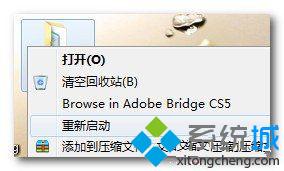
- monterey12.1正式版无法检测更新详情0次
- zui13更新计划详细介绍0次
- 优麒麟u盘安装详细教程0次
- 优麒麟和银河麒麟区别详细介绍0次
- monterey屏幕镜像使用教程0次
- monterey关闭sip教程0次
- 优麒麟操作系统详细评测0次
- monterey支持多设备互动吗详情0次
- 优麒麟中文设置教程0次
- monterey和bigsur区别详细介绍0次
周
月










